Matukio ya Bidhaa
-
-
-
-
Vitendo Muhimu vya Photoshop
Mahitaji ya watoto wachanga ™ Watoto wachanga Kuhariri Vitendo vya Photoshop Set
$29.00 -
-
-
-
jinsi ya Badilisha Rangi ya Kitu katika Photoshop
Kama ilivyo kwa vitu vingi kwenye Photoshop, kuna njia nyingi za badilisha rangi ya kitu, mavazi na asili kwa rangi tofauti kabisa. Kulingana na picha yako ya kuanzia, kitu unachotaka kubadilisha, na tofauti kati ya kitu na eneo linalozunguka, unaweza kutaka kutenga mada yako kwanza kwa kutumia kinyago haraka, kinyago cha safu, au zana ya upeo wa rangi. Unaweza pia kuchagua "Badilisha Nafasi ya Rangi" kwenye Photoshop.
Kwa hariri hii ya Setter ya Kiingereza iitwayo Sparrow, nilitaka kubadilisha rangi ya seti ya chai ya velvet kwa sura zingine. Unaweza pia kutazama mafunzo ya video ya Photoshop hapa chini ili kuona haswa jinsi nilivyohariri picha hii.
- Ilibadilisha picha ya asili, iliyoonyeshwa kwenye video lakini sio hapa, kwa kutumia Seti ya Hatua ya MCP Fusion Photoshop (Bonyeza Rangi moja na Creamsicle).
- Ifuatayo niliunda safu ya marekebisho ya Hue / Kueneza. Chagua cyan kutoka tone chini. Ungechagua rangi iliyo karibu zaidi na ile unayotaka kubadilisha. Itaathiri kila kitu ambacho ni rangi unayochagua. Lakini unaweza kufunika maeneo nyuma baadaye ikiwa inahitajika. Ikiwa hautapata rangi inayofaa, utahitaji kufanya uteuzi wa eneo unalotaka kubadilisha kwanza (kwa kutumia zana yoyote ya uteuzi) na utumie tu kituo kikuu badala ya ile maalum. Kwenye safu hii ya marekebisho, telezesha kitelezi cha Hue hadi upate rangi unayoipenda. Ifuatayo, ongeza au punguza slider ya Kueneza na / au Slider ya Nuru ikiwa inataka.
- Safisha picha. Unaweza kuhitaji kuficha maeneo mengine ambayo yaliguswa - kwa mfano ikiwa unataka kola ibaki rangi ya asili. Ficha tu mabadiliko ya rangi kwa kuchora kwa uangalifu na brashi nyeusi iliyowekwa kawaida. Vivyo hivyo, unaweza kupata alama kwenye maeneo ambayo hayakuchaguliwa kikamilifu. Ili kurekebisha haya, fanya safu mpya tupu. Weka safu kwa hali ya mchanganyiko wa Rangi. Kisha chagua zana ya brashi na uweke kwenye hali ya mchanganyiko wa Rangi. Ifuatayo tumia zana ya kitone kuchagua rangi ya sampuli (ambayo unataka kugeuza maeneo ambayo bado yanahitaji kubadilika). Na uchora kwa uangalifu kwenye safu hii tupu. Ikiwa una ziada ya ziada, ongeza kinyago na safisha viboko vyako.
Ikiwa unapiga picha ukizingatia hili, kwa kuchagua rangi ambazo hazichanganyiki na zingine kwenye picha, ni rahisi kubadilisha rangi ya kitu, asili, mavazi na zaidi.
Hapa kuna video ya hatua kwa hatua:
[embedplusvideo height = "365 ″ width =" 600 ″ standard = "http://www.youtube.com/v/pPZGOytmpF8?fs=1 ″ vars =" ytid = pPZGOytmpF8 & width = 600 & height = 365 & start = & stop = & rs = w & hd = 0 & autoplay = 0 & react = 1 & sura = =es = "id =" ep1783 ″ /]
Asante kwa Danika wa www.pouka.com kwa matumizi ya picha yake nzuri kwa video.
Hakuna maoni
Kuondoka maoni
Ni lazima uwe watumiaji katika kwa kuchapisha maoni.










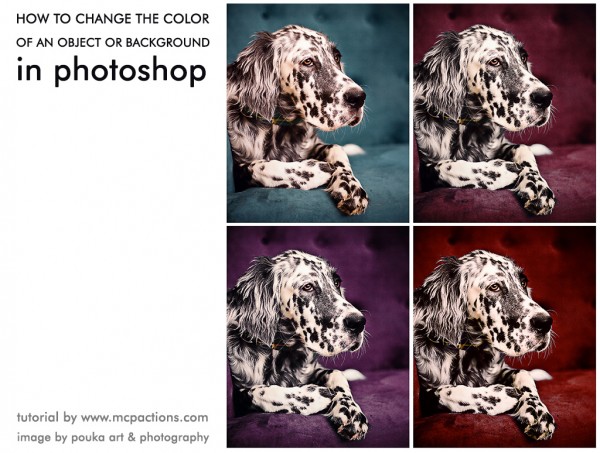





























ASANTE kwa mafunzo! 1 Nimesoma mara 25 au zaidi, na ninafanya kitu KIBAYA. Asili yangu ni nyeupe, nataka iwe na zambarau nyepesi na kila wakati, picha yangu yote hubadilika sio uwanja wa chini tu .. USIWE NA KIELELEZO kile ninachokosa, itajaribu tena baadaye
Unahitaji kuwa na rangi kubadilisha rangi - nyeupe haina rangi inayohitajika kuchukua mabadiliko yoyote kutoka kwa njia hii. Samahani sikuyataja hayo.